1. Перейдите на Лист 2. Оформите таблицу 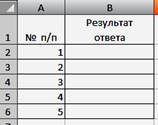 . В столбце А пронумерованы вопросы.
. В столбце А пронумерованы вопросы.
2. В столбец С для каждого вопроса в соответствующие строки введите верный ответ.
3. В столбец В для каждого вопроса будет заноситься 1, если ответ верный и 0 – если не верный. Для этого в ячейку В2 внесите формулу:
a. Поставьте курсор на ячейку В2;
b. Кликните по  в строке формул;
в строке формул;
c. Выберите категорию Логические | Если | ОК. Появится окно.

4. Щелкните по полю Лог_выражение | перейдите на Лист1 «Вопросы» | щелкните по первой ячейке с ответом ученика (в нашем случае – это С2) | наберите знак равенства | перейдите на Лист2 | щёлкните по правильному ответу (в нашем случае это С2) | в поле Значение_если_истина введите 1 | в поле Значение_если_ложь – 0 | ОК | Скопируйте формулу на все ответы.
5. На Листе 2 начиная со второй строки оформите таблицу
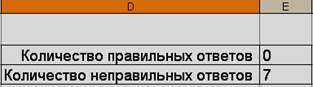 .
.
6. Значения в столбце Е подсчитываются по формулам.
7. В Е2 подсчитайте количество правильных ответов, для этого используйте формулу СЧЁТЕСЛИ. Порядок создания формулы:
6.1. Поставьте курсор на ячейку Е2;
6.2.Кликните по  в строке формул;
в строке формул;
6.3.Выберите категорию Статистические | Счетесли | ОК. Появится окно.
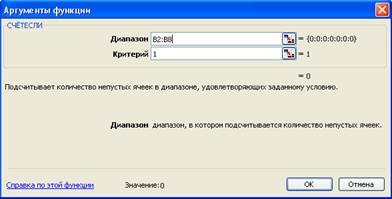
6.4.Поставьте курсор в поле Диапазон и выделите блок ячеек с результатом в столбце В.
6.5.В поле Критерий внесите 1, кликните по ОК.
8. Аналогично подсчитайте количество неправильных ответов, только в поле Критерий внесите 0.
9. Перейдите на Лист3 ( назовите его Результат), здесь будет формироваться результирующая оценка.
10. Продумайте критерии выставления оценки, например, для вопросов, приведённых в Приложении А, могут быть такие критерии
| Количество верных ответов | Оценка |
| Меньше 3 |
11. Согласно выработанным критериям с использованием функции Если, опираясь на количество правильных ответов подсчитанных на Листе2, выставьте оценку. Алгоритм формирования команды для выставления оценки:
10.1 fx | Категория: Логические | ЕСЛИ | ОК
10.2 Курсор находится в поле Лог_выражение: кликните по ячейке с указанием количества правильных ответов и допишите >=5 (см.критерии оценки).
10.3 В поле Значение_если_истина введите 5 (см.критерии оценки).
10.4 Кликните по полю Значение_если_ложь.
10.5 Кликните по ЕСЛИ  , находящийся перед строкой формул.
, находящийся перед строкой формул.
10.6 Курсор находится в поле Лог_выражение: кликните по ячейке с указанием количества правильных ответов и допишите >=4 (см.критерии оценки).
10.7 В поле Значение_если_истина введите 4 (см.критерии оценки).
10.8 Кликните по полю Значение_если_ложь.
10.9 Кликните по  , находящийся перед строкой формул.
, находящийся перед строкой формул.
10.10 Курсор находится в поле Лог_выражение: кликните по ячейке с указанием количества правильных ответов и допишите >=3 (см.критерии оценки).
10.11 В поле Значение_если_истина введите 3 (см.критерии оценки).
10.12 Кликните по полю Значение_если_ложь и впишите 2 | ОК.
12. Опираясь на таблицу правильных и неправильных результатов, расположенную на Листе2, на Листе 3 постройте круговую диаграмму с указанием количества правильных значений и процентного соотношения правильных и неправильных ответов, т.е. при построении диаграммы установите Подписи данных: Значения и Доли.
13. Перейдите на лист Вопросы. В любую свободную ячейку под вопросами введите текст Ваша оценка. Поставьте курсор на ячейку с этим текстом и задайте команду Вставка ( для работы в Microsoft Office 2007: кликните правой кнопкой по ячейке с текстом ) | Гиперссылка | в появившемся окне кликните по Местом в документе | в поле Или выберите место в документе кликните по Результат | ОК
14. 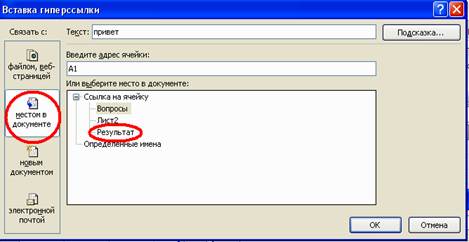 .
.
15. Перейдите на Лист 3 (Результат). В любую свободную ячейку под диаграммой введите текст Назад к вопросам. Поставьте курсор на ячейку с этим текстом и задайте команду Вставка ( для работы в Microsoft Office 2007: кликните правой кнопкой по тексту ) | Гиперссылка | в появившемся окне кликните по Местом в документе | в поле Или выберите место в документе кликните по Вопросы | ОК.
 2015-07-21
2015-07-21 558
558







